プラグ-インは、After Effectsの可能性を大幅に拡張します。視覚効果を作成したり、アニメーションを洗練させたり、特別なフィルターを適用したりする場合でも、プラグインを使用することでプロセスが容易になり、標準ソフトウェアでは提供されない機能にアクセスできます。このガイドでは、プラグインのインストール方法と、プロジェクトで効果的にプラグインを使用する方法をステップバイステップで説明します。
主な発見
- プラグインはAfter Effectsでの拡張機能を提供し、ユニークな効果を生み出すことができます。
- プラグインのインストール方法は、プラグインの種類や持っているAfter Effectsのインスタンスの数に応じて異なります。
- 使用しているAfter Effectsのバージョンとのプラグインの互換性を確認することが重要です。特にビットバージョンに注意してください。
ステップバイステップガイド
1. プラグインの選択とダウンロード
プラグインをインストールする前に、まず選択する必要があります。「A Scripts Plus A Plugins」など、プラグインを提供している多くのウェブサイトがあります。無料のオプションと有料のオプションの両方を頻繁に見つけることができます。
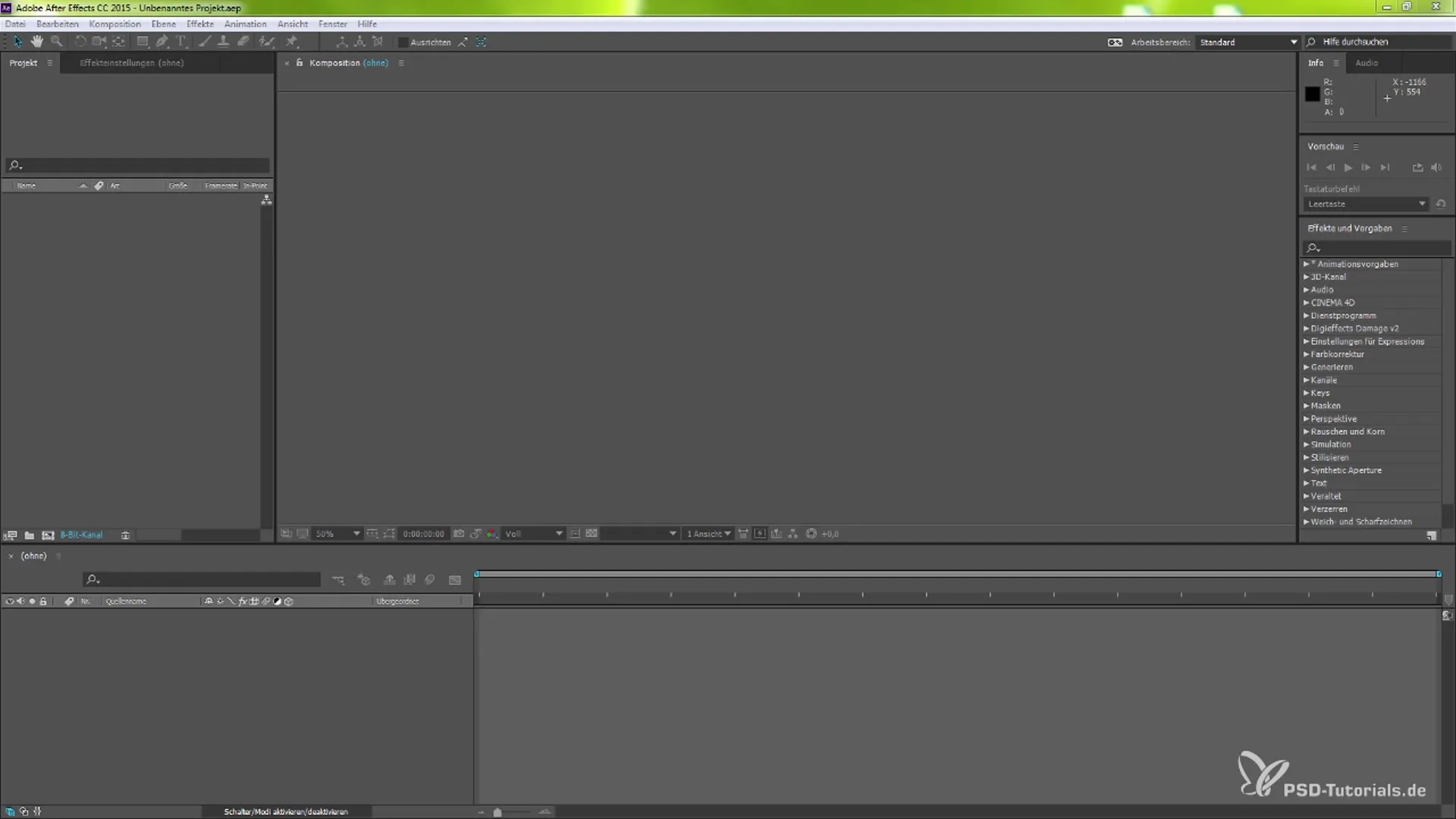
2. プラグインのインストール
必要なプラグインをダウンロードしたら、それをAfter Effectsの対応するフォルダーに挿入する必要があります。Windowsユーザーの場合、そのフォルダーは「C:\Program Files\Adobe\Adobe After Effects CC\Supported File」にあります。「Plugins」フォルダーを探し、そこにプラグインを置いてください。
3. ライセンスファイル
有料プラグインの場合、ライセンスファイルを追加する必要があるかもしれません。このファイルをプラグインと同じフォルダー、またはソフトウェアが指定したフォルダーに置く必要があります。これにより、プラグインがライセンスされたものとして認識されます。
4. After Effectsの再起動
プラグインのインストール後、After Effectsを再起動することが重要です。これにより、すべての変更が有効となり、ソフトウェアによってプラグインが認識されます。
5. 新しいコンポジションの作成
After Effectsを起動し、新しいコンポジションを作成します。コンポジションの名前を書くと良いでしょう。例えば「ノイズ」と名付けます。これは、あなたの効果と設定の出発点となります。
6. カラーフィールドの追加
「新規」メニューを選択し、「カラーフィールド」を選ぶことでカラーフィールドを作成できます。希望の色を選択し、「OK」をクリックします。
7. 効果を追加
エフェクト検索バーに行き、希望するエフェクトの名前を入力します。この例ではノイズを探しています。エフェクトを選択し、作成したカラーフィールドにドラッグします。
8. 効果の調整
効果のさまざまなパラメーターを変更して、希望の結果を得ることができます。設定を試して、効果を最大限に引き出してください。
9. 専門的なプラグインの使用
「Damage V2」のようなプラグインを使用する場合、よりプロフェッショナルな結果を得るための拡張されたカスタマイズオプションが提供されていることに気付くでしょう。さまざまなパラメーターを変更し、その影響を観察してください。
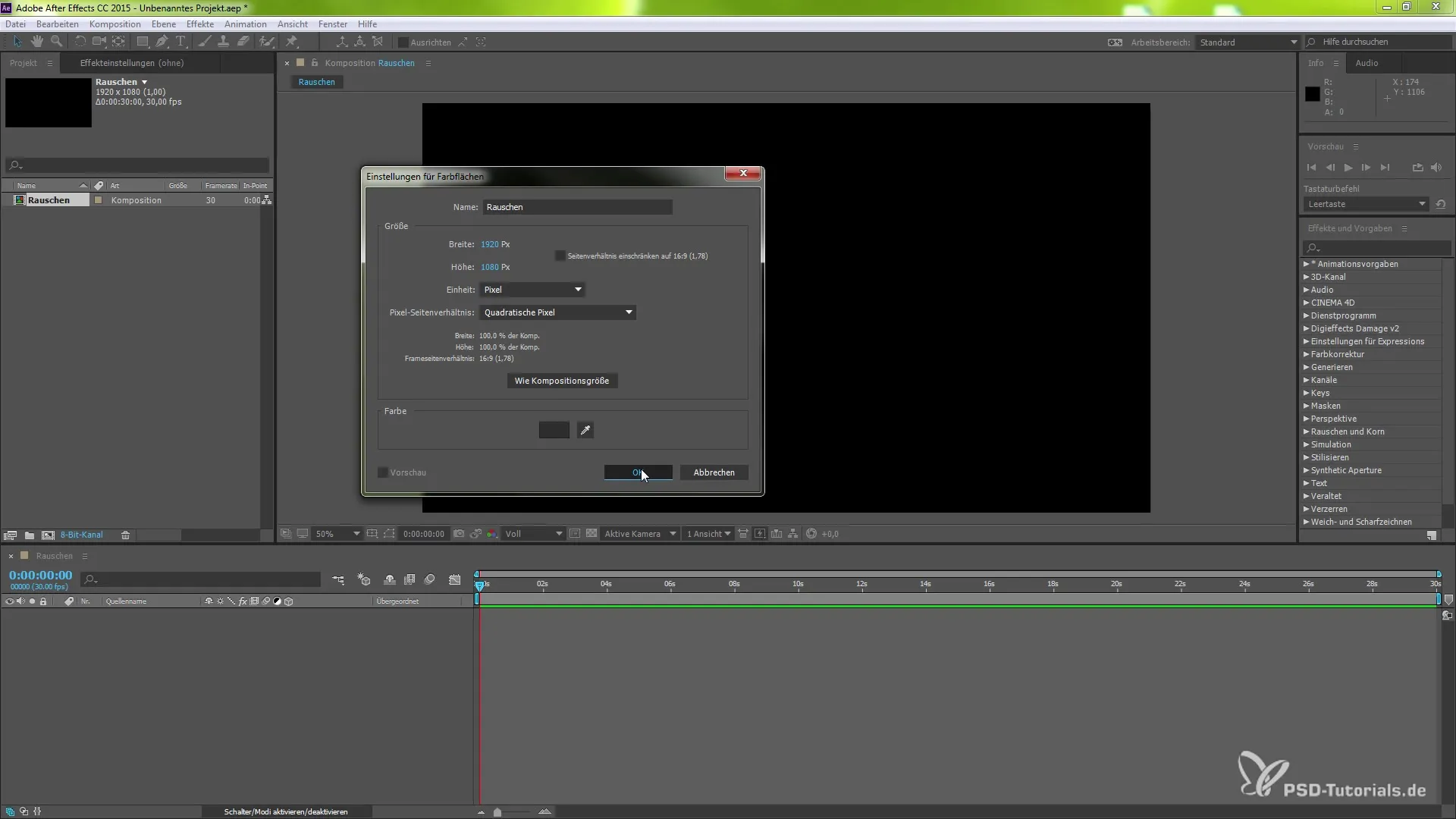
10. 効果のプレビュー
プロジェクトがどのように見えるかを確認するには、プレビューを有効にします。スペースバーを押して、これまでの結果を迅速に確認します。
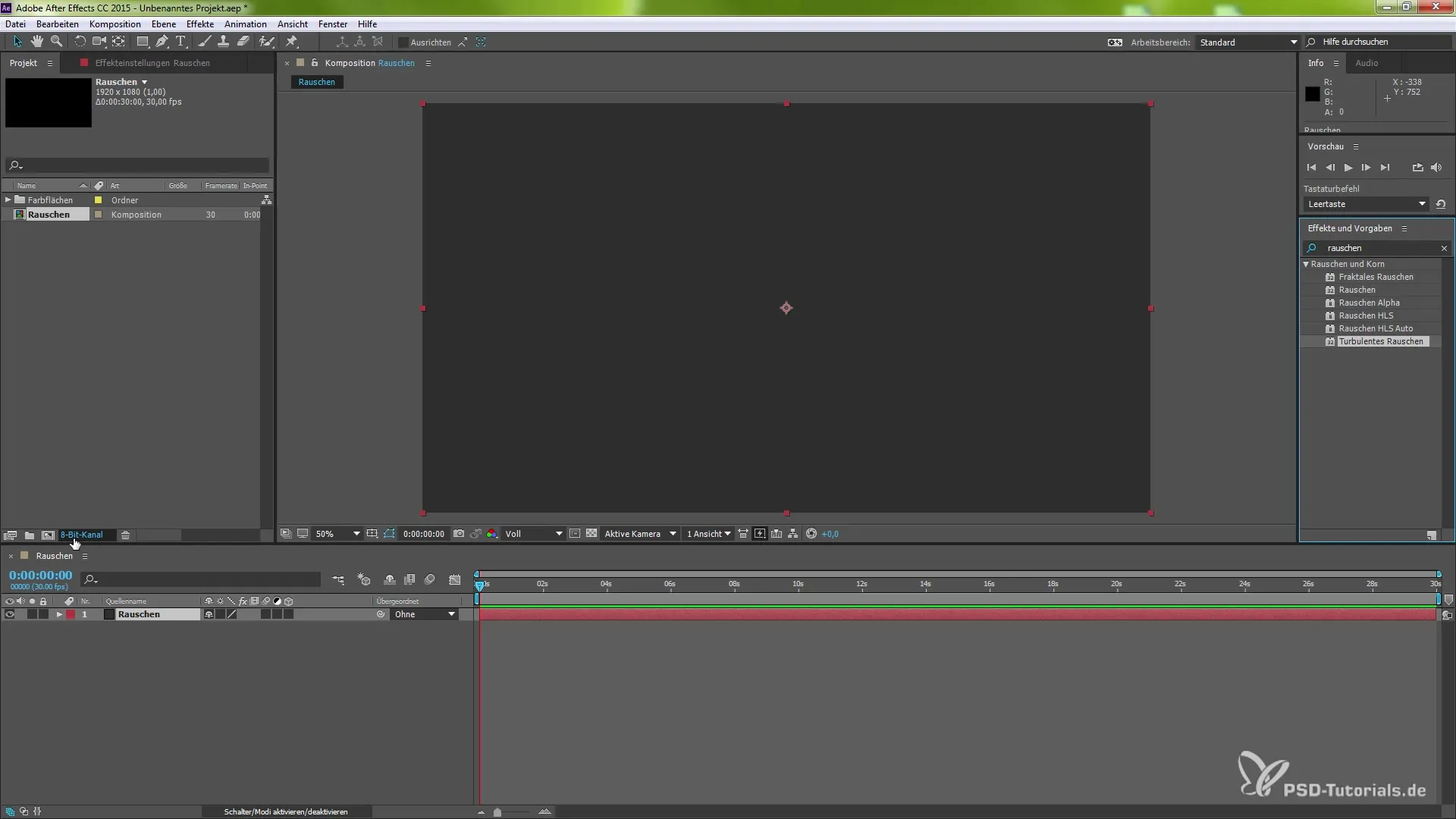
11. さらなる調整
必要に応じて、さらにエフェクトを挿入するか、設定を調整できます。効果を最適化するために、色を強調するか、テクスチャを変更することを考えてください。
12. 完成とレンダリング
結果に満足したら、プロジェクトをレンダリングする時間です。作業を保存し、希望の形式で動画をエクスポートします。
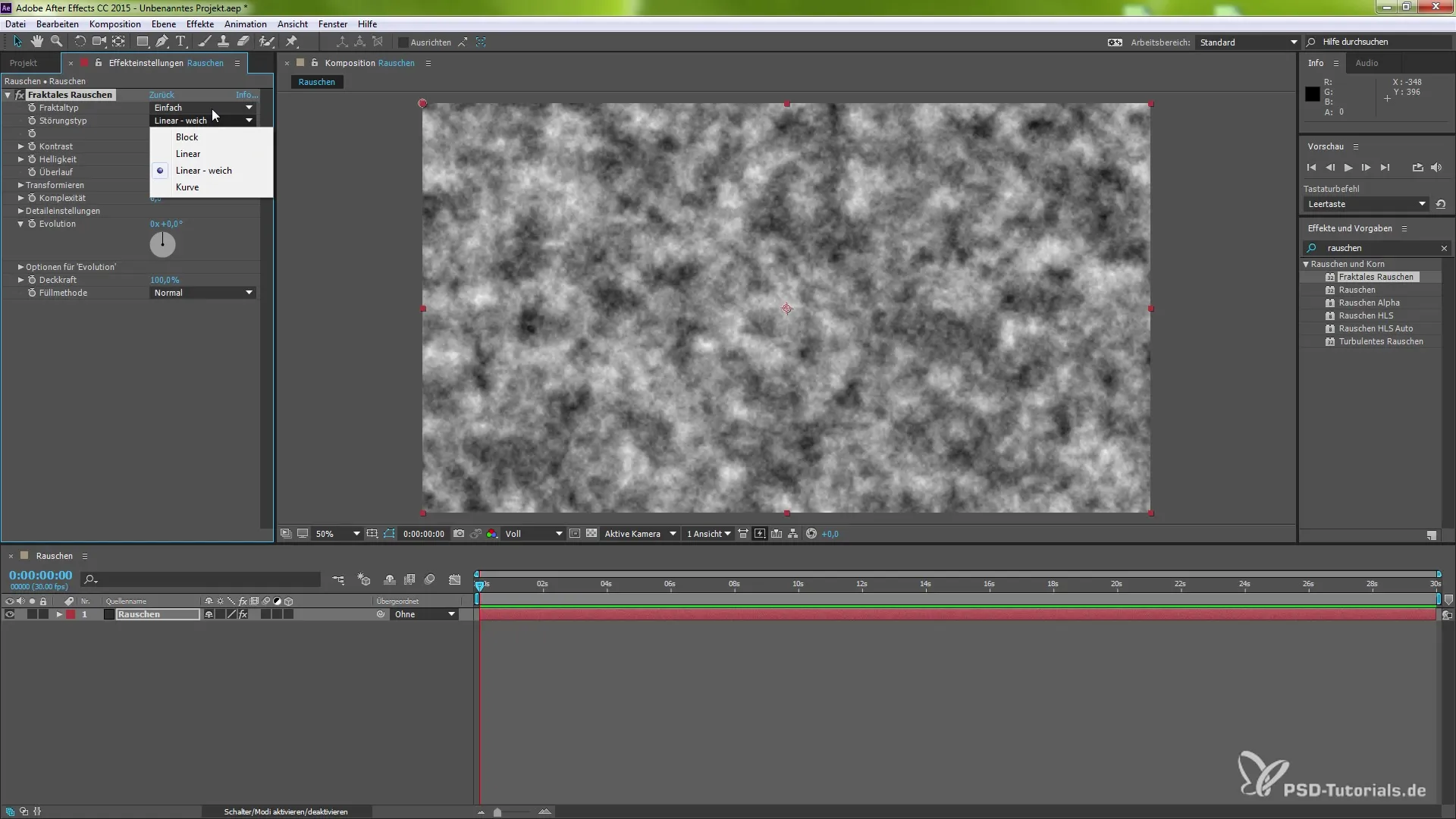
まとめ - After Effects: プラグイン - 効果のインストールと適用
このガイドでは、After Effectsのプラグインを選択し、インストールし、適用する方法を学びました。これらの追加ツールは、アニメーションや視覚効果の作成において時間を節約するだけでなく、あなたのクリエイティブプロセスを大幅に拡張することができます。
よくある質問
After Effectsにおすすめのプラグインは何ですか?たくさんの素晴らしいプラグインがありますが、人気のあるオプションには「Red Giant Universe」、「Video Copilot Optical Flares」、「Sapphire Effects」があります。
Macにプラグインをインストールするにはどうすればいいですか?インストールはWindowsと同様ですが、プラグインを「Applications/Adobe/Adobe After Effects CC/Plug-ins」フォルダーに置く必要があります。
無料のプラグインはどこで見つけられますか?「A Scripts Plus A Plugins」のようなウェブサイトでは、多くの無料で便利なプラグインを提供しています。
プラグインの互換性を確認するにはどうすればいいですか?ダウンロード時にプラグインの説明を確認して、自分のAfter Effectsのバージョンと互換性があることを確認してください。特にビットバージョン(32ビットまたは64ビット)に注意してください。
プラグインエラーが発生する可能性はありますか?はい、特に間違ったビットバージョンや互換性のないバージョンのAfter Effectsを使用している場合は、エラーが発生することがあります。また、ライセンスファイルが存在しない場合もエラーメッセージが表示されます。
